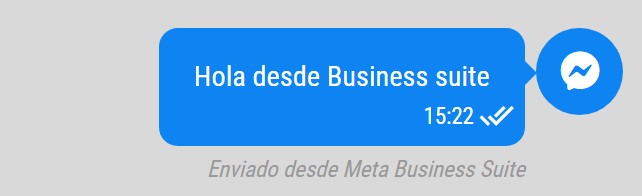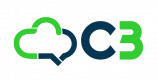Panel de agente
Sección de atenciones
Aquí llegan las nuevas solicitudes de atención que aún no han sido asignadas a un agente. Los agentes pueden elegir tomar esas solicitudes dentro de un intervalo de tiempo o de forma indefinida, dependiendo de la configuración de la campaña.
Lista de atenciones Asignadas
Cuando una atención se asigna a un agente o una campaña específica, esta atención se vuelve visible para todos los agentes que formen parte de dicha campaña.
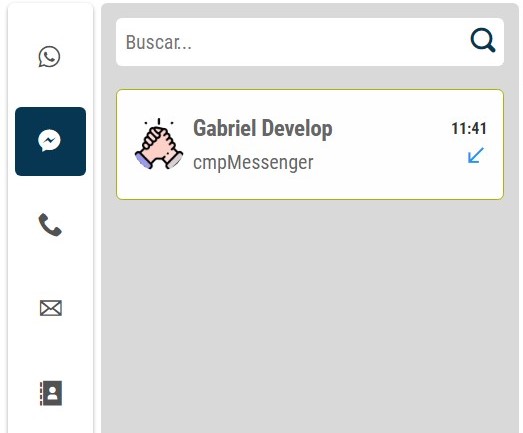
Lista de atenciones Abiertas
Una vez que un agente abre una atención asignada, esta solo se mostrará en la pantalla del agente que la seleccionó, permitiendo un enfoque exclusivo en la gestión de esa atención.
Sección de chat
Esta área es donde ocurre la conversación entre el agente y el cliente.
Visualización de la Atención Anterior
Para acceder a mensajes de atenciones previas, simplemente se debe dirigir a la parte superior del chat y hacer clic en el botón indicado en la imagen proporcionada. Este botón permitirá ver el historial de conversaciones con ese cliente. Cuando no haya más atenciones pendientes, el botón desaparecerá.
Enviar Tipo de Mensaje
En esta sección, el usuario tiene diversas opciones para interactuar con el cliente. Puede usar emojis para expresar emociones, adjuntar archivos multimedia como videos e imágenes, grabar mensajes de audio para una comunicación más personalizada y enviar mensajes rápidos para respuestas ágiles. Esto le brinda la flexibilidad para adaptarse a las necesidades de cada conversación.
Envío de Mensaje Rápido
El envío de mensaje rápido simplifica aún más la comunicación al permitirle enviar texto, imágenes y archivos de manera rápida y conveniente. Esto es especialmente útil cuando necesita proporcionar información o recursos de manera eficiente durante la conversación.
Reacción de Mensaje
La capacidad de visualizar las reacciones de los mensajes desde el lado del cliente es una característica que mejora la comunicación al permitirle comprender la respuesta del cliente de manera más completa. Esto le ayuda a adaptar su enfoque y brindar un mejor servicio al cliente en función de su retroalimentación emocional.
Envio de mensaje de plantilla
Una vez que la atención ha superado el límite de espera de 24 horas, el agente podrá reabrir la atención enviando un mensaje de plantilla, con previa configuración desde el Panel Administrativo.
Seleccionando la plantilla, el agente podrá enviar el mensaje según lo haya configurado.
Variedad en visualización de mensaje:
Habrán diferentes tipos de mensaje, lo cual son los siguientes
- Archivos Adjuntos, solamente se puede recibir por parte del cliente (El agente no puede enviar este tipo de mensaje).
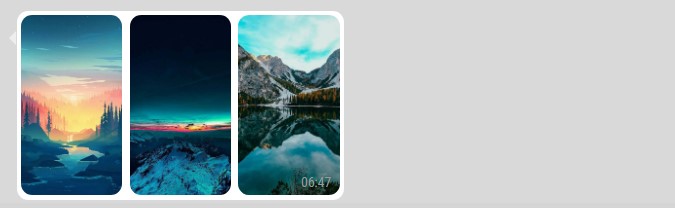
- Audio, el agente podrá enviar y recibir mensajes de tipo audio.
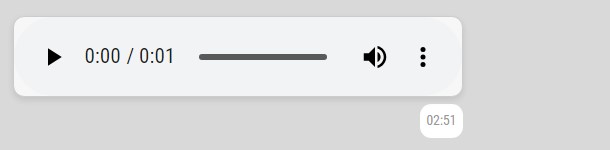
- Fallback, una vez el agente envía un link, se previsualizará el titulo de la página que ha enviado
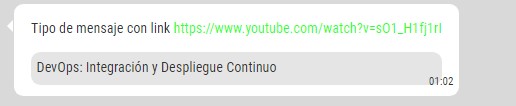
- Archivo, el cliente tal como el agente puede adjuntar archivos.
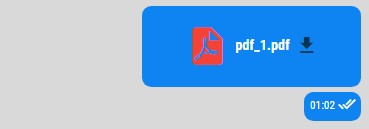
-
Respuestas Rápidas (Bot)
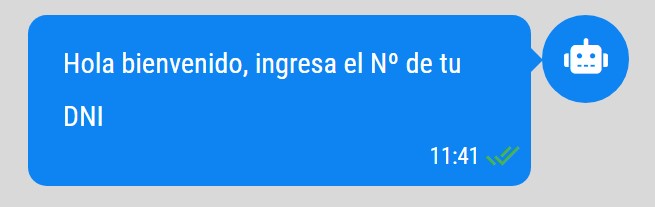
- Respuesta Rápida, cuando el cliente haya respondido lo que el bot ha solicitado, se marcará como una respuesta rápida
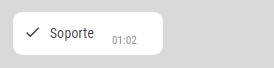
- Cuando el cliente seleccione un mensaje del agente y responda a ese mismo, se registrará la selección del mensaje, lo que permitirá su visualización de la siguiente manera.
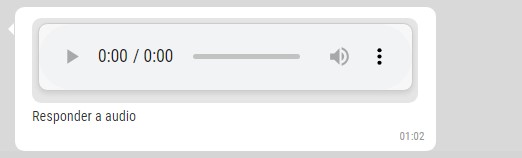
- Texto
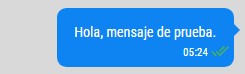
- Video, el cliente como el agente pueden enviar videos.
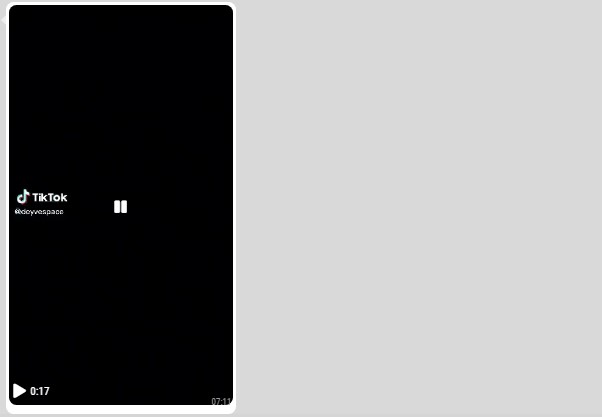
-
Detalle del agente de previa atención
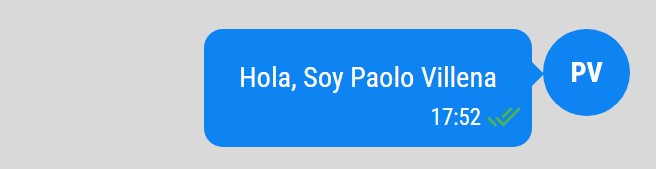
-
Manager ( Meta Business Suit ), mensaje que se envía desde la página de Facebook